Baldur's Gate 3 es un juego de rol desarrollado y publicado por Larian Studios. El juego está en desarrollo activo y está en Steam como "acceso anticipado". El acceso anticipado significa que, aunque se esté trabajando en el juego, los usuarios pueden jugarlo como está. A continuación, le indicamos cómo hacer que funcione en Linux.

Hacer que Baldur's Gate 3 funcione en Linux
Baldur's Gate 3 funciona bastante bien en Linux gracias a la tecnología Proton de Valve y la función Steam Play. Sin embargo, solo puede utilizar esta función con la ayuda del cliente Steam para Linux.
Para poner en funcionamiento el cliente Steam para Linux, abra una ventana de terminal en el escritorio de Linux. Para abrir una ventana de terminal en el escritorio de Linux, presione Ctrl + Alt + T en el teclado. O busque "Terminal" en el menú de la aplicación y búsquelo de esa manera.
Una vez que la ventana de la terminal esté abierta, siga las instrucciones de instalación a continuación que correspondan con el sistema operativo Linux que usa actualmente.
Ubuntu
En Ubuntu, puede instalar Steam en el escritorio con el comando apt install .
sudo apt instalar vapor
Debian
En Debian, puede poner Steam en funcionamiento, pero la mejor manera de hacerlo funcionar es descargando el paquete Steam DEB directamente desde Valve, en lugar de tratar con el repositorio de software "no gratuito".
Para tomar Steam de Valve, use el siguiente comando de descarga wget a continuación. Guardará el archivo en su directorio personal.
wget https://steamcdn-a.akamaihd.net/client/installer/steam.deb
Cuando se complete la descarga, el paquete Steam DEB aparecerá en su carpeta de inicio. En este punto, puede instalar el software en su computadora. Utilice el comando dpkg a continuación para que funcione.
sudo dpkg -i steam.deb
Ahora que Steam está instalado en Debian, use el comando apt-get install a continuación para corregir cualquier problema de dependencia.
sudo apt-get install -f
Arch Linux
En Arch Linux , puede hacer que la aplicación Steam funcione, siempre que el repositorio de software "multilib" esté habilitado. Para hacer eso, abra el archivo /etc/pacman.conf, localice “#multilib” y elimine el símbolo #, así como de las líneas directamente debajo de él. Luego, guarde las ediciones y cierre el editor.
Cuando haya cerrado el editor, use el comando pacman -Syy para volver a sincronizar sus fuentes de software con los repositorios de Arch Linux.
sudo pacman -Syy
Finalmente, instale Steam con el comando pacman a continuación.
sudo pacman -S vapor
Fedora / OpenSUSE
Tanto Fedora como OpenSUSE tienen la capacidad de instalar Steam directamente desde los repositorios de software incluidos en el sistema operativo. Dicho esto, la versión Flatpak de Steam tiende a funcionar mejor en esos sistemas operativos, por lo que le sugerimos que siga esas instrucciones.
Flatpak
Para que Steam funcione a través de Flatpak, primero deberá habilitar el tiempo de ejecución de Flatpak. Para habilitar el tiempo de ejecución en su sistema, use su administrador de paquetes para instalar el tiempo de ejecución. Si no sabe cómo configurar el tiempo de ejecución de Flatpak, siga nuestra guía sobre el tema .
Cuando el tiempo de ejecución de Flatpak esté en funcionamiento, use los dos comandos para poner Steam en funcionamiento en su PC con Linux.
flatpak remoto-agregar --si-no-existe flathub https://flathub.org/repo/flathub.flatpakrepo
flatpak instalar flathub com.valvesoftware.Steam
Instale Baldur's Gate 3 en Linux
Con Steam instalado en su PC con Linux, ábralo e inicie sesión con sus credenciales de usuario. Luego, siga las instrucciones paso a paso a continuación para que Baldur's Gate 3 funcione en Linux.
Paso 1: Para comenzar, abra Steam y haga clic en el menú "Steam" con el mouse. Luego, dentro del menú de Steam, seleccione el menú "Configuración" para acceder a la configuración de Steam.
Una vez dentro del área de configuración de Steam, busque la sección "Steam Play" y haga clic en ella con el mouse. Desde allí, marque la casilla "Habilitar Steam Play para títulos compatibles" y la casilla "Habilitar Steam Play para todos los demás títulos".
Paso 2: busca el botón "Tienda" y haz clic en él para ir a la tienda Steam. Una vez en la tienda Steam, haga clic en el cuadro de búsqueda y escriba "Baldur's Gate 3" en el cuadro. Luego, presione la tecla Enter para ver los resultados de la búsqueda.
Paso 3: Mire los resultados de la búsqueda de Baldur's Gate 3 y haga clic en él con el mouse. Cuando hagas clic en él, irás a la página de la tienda de Steam de Baldur's Gate 3. Desde aquí, haz clic en el botón verde "Agregar al carrito" para comprar el juego y agregarlo a tu cuenta.
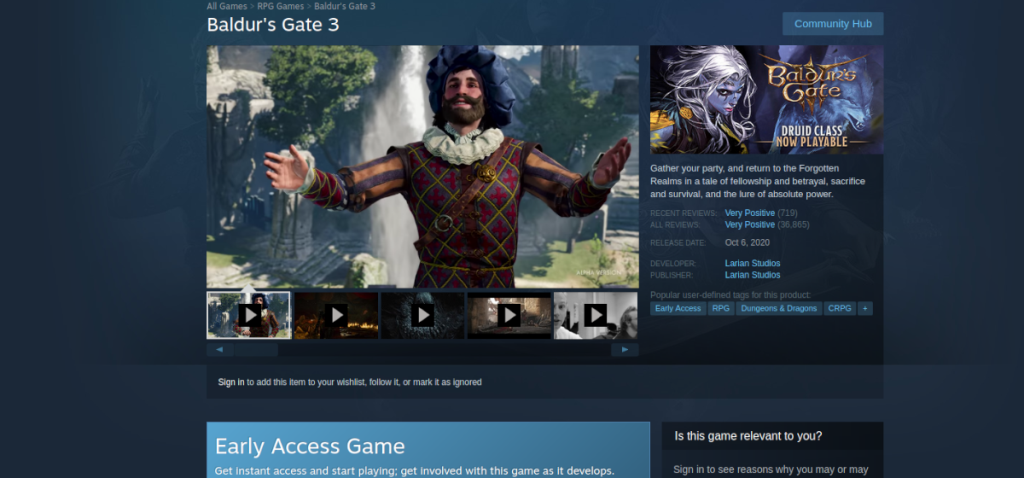
Paso 4: Después de comprar el juego, haz clic en el botón "Biblioteca:" para acceder a tu biblioteca de Steam. A partir de ahí, busque el juego "Baldur's Gate 3" en su lista de juegos. Luego, busca el botón azul "INSTALAR" y haz clic en él para descargar e instalar el juego.
Paso 5: Cuando se complete la instalación, el botón azul "INSTALAR" se convertirá en un botón verde "REPRODUCIR". Desde aquí, haga clic en el botón "JUGAR" para iniciar el juego. ¡Disfrutar!



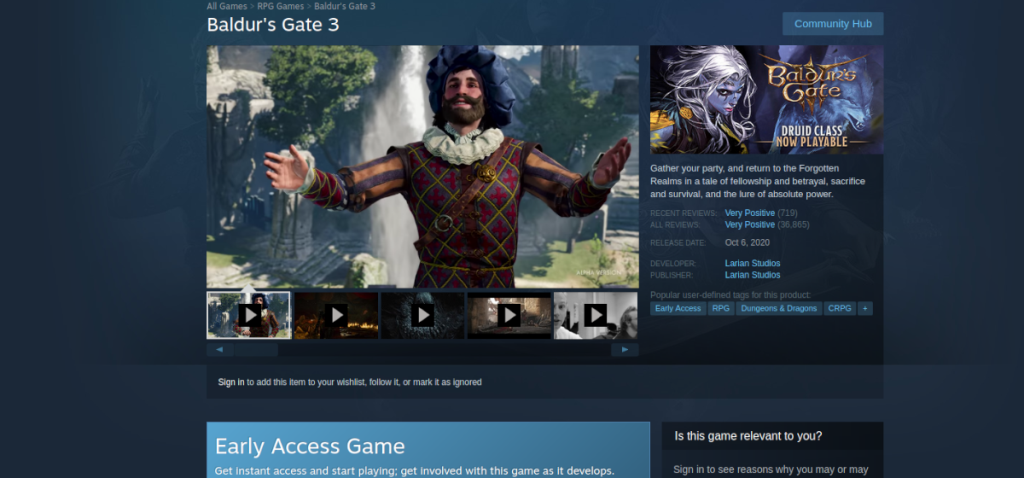




![Cómo recuperar particiones y datos del disco duro perdidos [Guía] Cómo recuperar particiones y datos del disco duro perdidos [Guía]](https://tips.webtech360.com/resources8/r252/image-1895-0829094700141.jpg)



